Comment corriger le message de site Web « Non sécurisé » dans Chrome
Publié: 2024-11-11Le message « non sécurisé » du site Web dans Chrome semble assez effrayant pour les visiteurs – suffisamment pour renvoyer la plupart d’entre eux. En conséquence, vous pouvez dire adieu aux conversions, aux ventes, aux nouveaux abonnés ou à tout ce que vous essayez d'accomplir.
En d'autres termes, peu importe le travail que vous avez consacré à l'optimisation de votre texte publicitaire, de la conception UX ou des performances de votre site, un message « non sécurisé » rend votre site presque inutile. Cela vous semble inquiétant ? Heureusement, la cause et la solution sont assez simples.
Ce message d'erreur apparaît en cas de problème avec le certificat SSL (Secure Sockets Layer) ou la configuration HTTPS de votre site.
Dans cet article, nous aborderons tout ce que vous devez savoir sur le message de site Web « non sécurisé » dans Chrome, y compris sa signification et comment y remédier. Nous parlerons également des autres mesures de sécurité que vous pouvez prendre pour protéger davantage votre site, ainsi que des outils que vous devez utiliser (comme la suite Jetpack Security).
Que signifie le message « non sécurisé » ?
Le message « non sécurisé » dans Chrome peut apparaître pour n'importe quel site Web, qu'il soit construit sur WordPress ou sur toute autre plate-forme. Cela indique que le site Web n'utilise pas HTTPS ou ne dispose pas de certificat SSL actif.
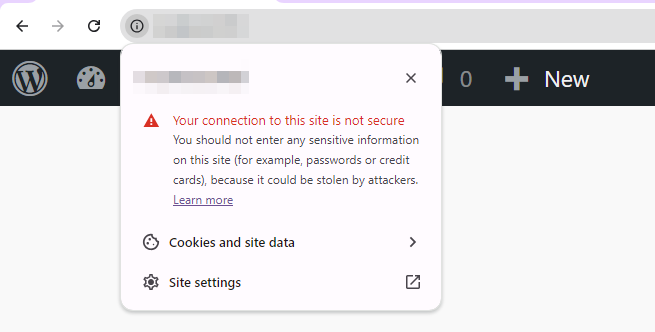
L’utilisation de HTTPS est désormais essentiellement une exigence pour tous les propriétaires de sites Web. Les moteurs de recherche vous pénaliseront – en diminuant votre classement et en avertissant les visiteurs du site – si vous n'en avez pas.
Et on peut affirmer sans se tromper que si un visiteur voit l’un de ces avertissements, il ne restera probablement pas sur le site. Parfois, leur navigateur ne les autorise même pas.
Si vous rencontrez cette erreur sur votre site Web, vous devez tout arrêter et trouver une solution.
Qu’est-ce que le HTTPS ?
HTTPS est la version sécurisée de HTTP. Il signifie « protocole de transfert hypertexte sécurisé ». En utilisant HTTPS, un site offre des canaux de communication plus sécurisés pour les données qu'il envoie et reçoit.
Il s’agit de la norme moderne pour protéger les visiteurs, et les navigateurs et les moteurs de recherche exigent essentiellement que vous l’utilisiez.
Pour activer HTTPS pour votre site, vous aurez d'abord besoin d'un certificat SSL. Il s'agit d'une sorte de certificat numérique qui vérifie l'identité et la propriété de votre site.
La plupart des hébergeurs Web réputés proposent une configuration automatique du certificat SSL, et le feront gratuitement dans le cadre de votre plan d'hébergement. Ils se chargeront de l'essentiel du travail, notamment du renouvellement du certificat à temps.
Ce n’est qu’une des nombreuses raisons de choisir un excellent fournisseur d’hébergement.
Pourquoi HTTPS est-il crucial pour la sécurité des sites Web ?
Vous pouvez faire beaucoup pour améliorer la sécurité de votre site. Vous pouvez maintenir votre logiciel à jour, activer l'authentification à deux facteurs, utiliser un plugin de sécurité, sauvegarder régulièrement le site, et bien plus encore.
Mais l’activation du HTTPS est l’une des mesures les plus élémentaires, mais aussi l’une des plus efficaces, que vous puissiez prendre. En plus d'éviter un avertissement « non sécurisé », vous souhaiterez utiliser HTTPS car il :
- Facilite le cryptage des données. Avec HTTPS activé, toutes les données transmises entre les visiteurs et le serveur du site seront cryptées. Cela signifie que même si quelqu’un parvient à intercepter les données, il ne pourra pas les comprendre.
- Empêche la falsification des données. Le chiffrement des données permet également d’éviter toute falsification. Certaines cyberattaques courantes (comme les attaques par rejeu ou les injections de paquets) impliquent de modifier les données en transit pour exploiter les vulnérabilités.
- Fournit l’authentification des données. Avec HTTPS, vous pouvez être sûr que vous vous connectez au site Web souhaité et qu'il ne s'agit pas d'une escroquerie par phishing ou d'un autre type de faux contenu.
- Active les signaux de confiance et de sécurité. La configuration d'un certificat SSL et l'utilisation de HTTPS obligeront certains navigateurs à afficher des signaux de confiance dans la barre de navigation. Voir ces signaux peut aider à rassurer les visiteurs et leur donner plus de confiance pour effectuer un achat ou entreprendre une autre action importante.
Comment savoir si le site que vous visitez utilise HTTPS ?
Si vous utilisez Chrome, vous pouvez cliquer sur l'icône sur le côté gauche de la barre de navigation. C'est juste à côté de l'adresse du site que vous visitez.
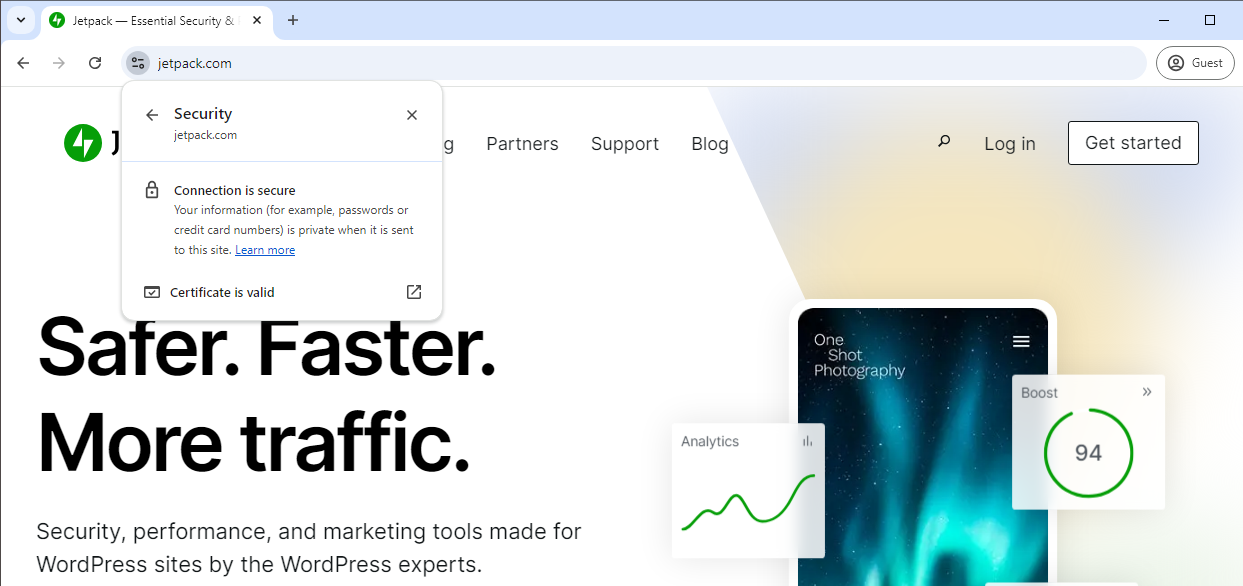
En cliquant sur cette icône, vous verrez si le site utilise une connexion sécurisée et dispose d'un certificat SSL valide. Si vous voyez le message « non sécurisé », cela signifie qu'il y a un problème avec la configuration HTTPS ou le certificat SSL.
Pour les visiteurs du site Web : Que faire lorsque vous voyez un message « non sécurisé »
Si vous rencontrez un message « non sécurisé » dans Chrome, vous souhaiterez peut-être éviter de visiter ce site Web jusqu'à ce que le propriétaire le corrige. Cela indique généralement un problème avec le certificat SSL du site ou la configuration HTTPS.
Dans certains cas, il peut s’agir d’un simple oubli. Si le propriétaire du site Web oublie de renouveler son certificat SSL, cela peut conduire à un cas où le site est sécurisé, mais Chrome avertit toujours les utilisateurs jusqu'à ce que le problème soit résolu.
En tant qu'utilisateur final, vous disposez de plusieurs moyens pour essayer de déterminer si une erreur « non sécurisée » est une erreur. Dans Chrome, vous pouvez vérifier le certificat SSL du site et voir si ses détails correspondent à ceux du site et s'il a expiré :
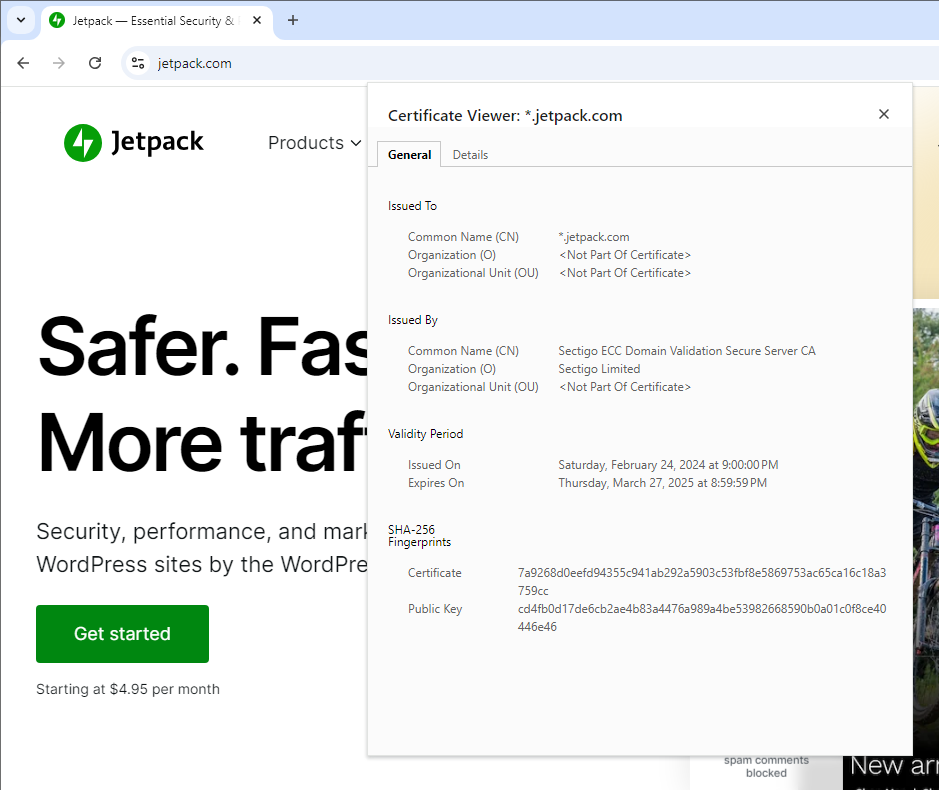
Vous pouvez utiliser votre jugement pour déterminer s’il convient de visiter des sites marqués comme « non sécurisés ». Même ainsi, si vous visitez un site Web qui n'est pas sécurisé, évitez de saisir des informations sensibles telles que des mots de passe jusqu'à ce que l'erreur soit corrigée.
Pour les propriétaires de sites Web : Comment corriger le message de site Web « non sécurisé » dans Chrome
Si votre site Web affiche une erreur « non sécurisé », vous devez la corriger immédiatement. La plupart des visiteurs éviteront votre site et pourraient se retrouver sur le site d'un concurrent.
Comme nous l'avons mentionné précédemment, les messages « non sécurisés » dans Chrome apparaissent en raison de problèmes avec le certificat SSL du site (comme ne pas en avoir un) ou sa configuration HTTPS. Commençons par parler des certificats.
Achetez et installez un certificat SSL (ou obtenez-en un gratuitement)
L'utilisation d'un certificat SSL pour votre site Web ne doit pas être négociable. Si les coûts vous préoccupent, vous pouvez configurer des certificats SSL gratuits auprès d'autorités telles que Let's Encrypt.
Ces certificats (les certificats de niveau d'entrée sont connus sous le nom de certificats Domain Validated (DV)) sont idéaux pour les sites Web personnels et de petites entreprises.
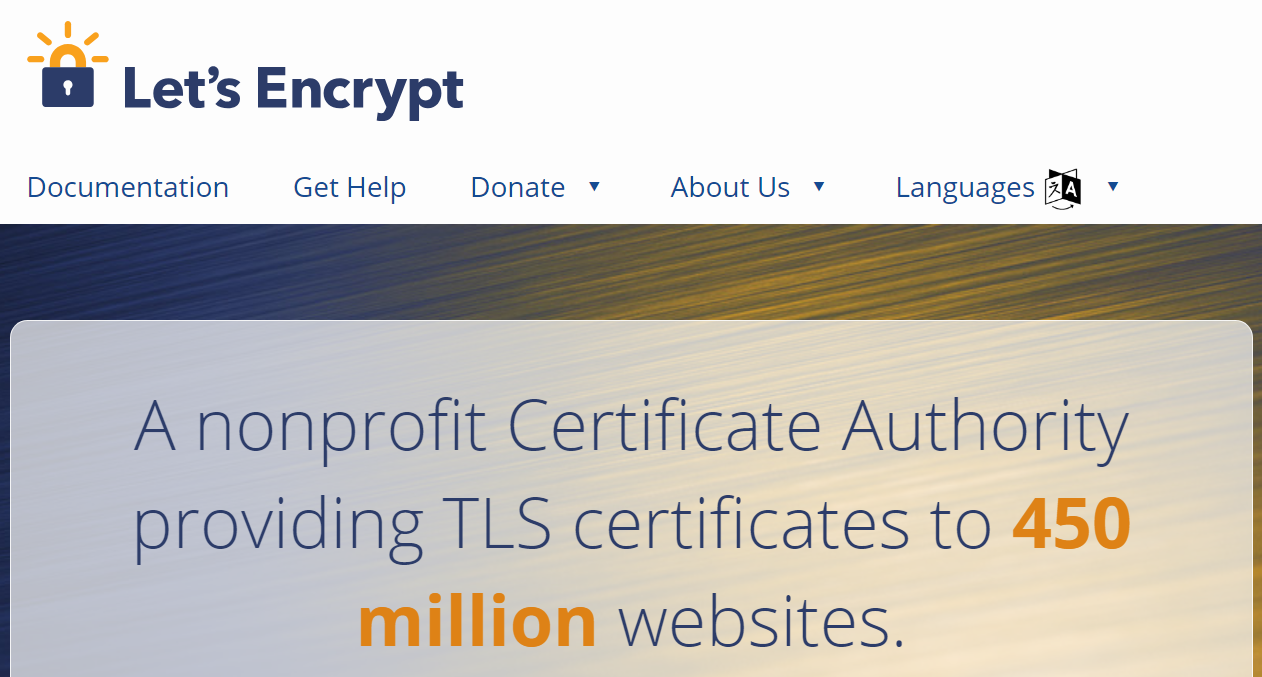
Si vous exploitez un site Web pour une grande entreprise, une boutique de commerce électronique avec un trafic important ou un projet d'entreprise, vous souhaiterez opter pour un type plus robuste, comme un certificat SSL à validation d'organisation (OV) ou à validation étendue.
Cela entraînera un coût et l'application peut nécessiter un certain niveau de vérification et de tests de sécurité, mais cela est souvent nécessaire du point de vue de la conformité.
Si vous recherchez un hébergeur qui installera pour vous un certificat SSL et gérera les renouvellements, jetez un œil à nos partenaires d'hébergement.
Mettez à jour votre site Web pour qu'il ne serve que des URL HTTPS
Une fois que vous avez configuré un certificat SSL pour votre site, vous devrez également le configurer pour qu'il se charge via HTTPS. Sinon, vous rencontrerez des messages d'erreur lorsque vous tenterez d'accéder au site Web, quel que soit le navigateur que vous utilisez.
Il existe plusieurs façons de configurer votre site Web pour qu'il diffuse uniquement du contenu via HTTPS. Si votre site utilise un serveur Apache, vous pouvez modifier son . htaccess pour rediriger tout le contenu HTTP via HTTPS.
Si vous souhaitez utiliser cette approche, il est important de créer d'abord une sauvegarde de votre site, car vous devrez modifier une partie de son code. Dans WordPress, vous pouvez le faire en utilisant Jetpack VaultPress Backup, qui créera également des sauvegardes en temps réel pour votre site chaque fois que vous y apporterez des modifications.
Ensuite, connectez-vous au site via le protocole de transfert de fichiers (FTP). Accédez au répertoire racine du site et recherchez le fichier .htaccess à l'intérieur.
Ouvrez ce fichier à l'aide d'un éditeur de texte. Cela devrait ressembler à la capture d'écran ci-dessous, peut-être avec quelques configurations personnalisées en fonction de la configuration de votre site :

Maintenant, copiez l'extrait de code suivant et ajoutez-le avant la ligne # END WordPress, en veillant à ne toucher à aucun autre code :
RewriteEngine On RewriteCond %{HTTPS} off RewriteRule ^(.*)$ https://%{HTTP_HOST}%{REQUEST_URI} [L,R=301]Ce code implémente des redirections 301 ou permanentes pour acheminer tout le trafic HTTP via HTTPS. Nous utilisons une redirection 301 car cela devrait être un changement permanent et, de cette façon, vous transmettez l'équité de vos liens aux URL HTTPS.
Si vous possédez un site Web WordPress, vous pouvez également utiliser un plugin pour diffuser uniquement le trafic HTTPS. Par exemple, Really Simple SSL vous permet d'installer un certificat SSL gratuit à partir du tableau de bord, ainsi que d'ajouter des redirections 301 vers votre site sans avoir à modifier manuellement les fichiers.
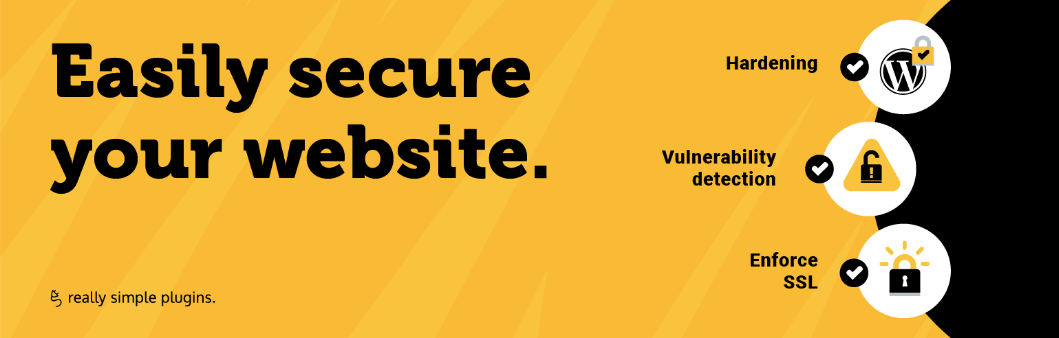
Rechercher du contenu mixte
Dans certains cas, des problèmes liés à la configuration de votre site peuvent entraîner le chargement d'une partie du contenu via HTTPS, mais pas de la totalité. Cela entraîne une erreur de contenu mixte, qui peut apparaître sous la forme d'un message de site Web « non sécurisé » dans Chrome.
Pour rechercher une erreur de contenu mixte, vous pouvez accéder au site à l'aide de Chrome et ouvrir les outils de développement du navigateur en inspectant l'une de ses pages.
Accédez à l'onglet Sécurité et vérifiez ce qu'il dit sous Aperçu de la sécurité → Ressources .
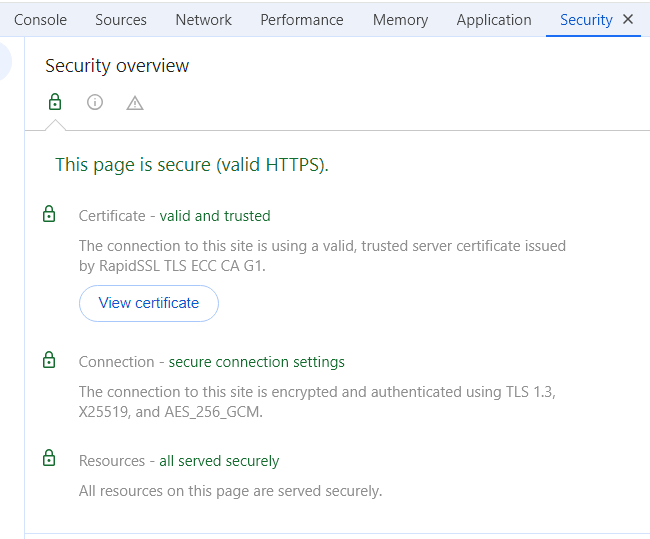
Idéalement, vous verrez un message « sécurité totale ». Un avertissement de contenu mixte signifie que vous devrez revoir la façon dont votre site utilise HTTPS. Il peut également s'agir d'un problème lié aux ressources tierces utilisées par votre site et chargées via HTTP.
Vous pouvez utiliser la console de l'outil de développement pour voir quelles ressources sont chargées pour votre site Web. La console mettra en évidence les ressources de contenu mixte afin que vous puissiez les identifier facilement.
Le code que nous avons partagé précédemment sur la façon d'acheminer le trafic HTTP via HTTPS pour les serveurs Apache devrait fonctionner pour tout le contenu. Si vous avez utilisé ce code, vérifiez qu'il a été correctement ajouté au fichier .htaccess du site.
Pour les utilisateurs de WordPress, il existe d’autres raisons pour lesquelles vous pourriez rencontrer un avertissement de contenu mixte. Parfois, les anciens fichiers multimédias s’accrochent obstinément à l’utilisation de HTTP. Vous devrez peut-être télécharger à nouveau ces fichiers ou utiliser un plugin tel que Really Simple SSL pour forcer le chargement de tout le contenu via HTTPS.
Vérifiez que votre site est reconnu par Chrome comme sécurisé
Après avoir implémenté l'un des correctifs ci-dessus, vous souhaiterez vérifier si l'erreur persiste dans Chrome. Si vous voyez toujours le message « non sécurisé » sur le site Web, cela signifie que le correctif que vous avez mis en œuvre n'a pas fonctionné.
Étant donné que les messages « non sécurisés » sont liés à des certificats SSL ou à des problèmes HTTPS, vous devez vous assurer que les deux fonctionnent sur votre site. Si vous disposez d'un certificat valide et que tout le contenu est correctement configuré pour être chargé via HTTPS, le message d'erreur devrait disparaître complètement.
Mesures de sécurité supplémentaires importantes pour les propriétaires de sites Web
L'utilisation d'un certificat SSL et HTTPS sont d'excellentes mesures de sécurité. Mais vous pouvez faire bien plus pour assurer la sécurité de votre site et protéger les visiteurs contre les acteurs malveillants.
Examinons quelques moyens efficaces pour protéger davantage votre site Web.
1. Installez un plugin de sécurité pour fournir une protection 24h/24 et 7j/7
Ce conseil concerne les sites Web WordPress. Même si vous n'utilisez pas WordPress, il existe de nombreux outils et services de sécurité incroyables que vous pouvez exploiter pour protéger votre site. Il s'agit simplement de trouver les bonnes options.
Si vous ne savez pas par où commencer, recherchez des outils qui incluent certaines des fonctionnalités dont nous parlerons dans cette section. En tant qu'utilisateur de WordPress, votre meilleur pari est de trouver des solutions de sécurité qui protègent votre site Web sur plusieurs fronts.
Jetpack Security est une suite d'outils WordPress conçus pour protéger votre site Web contre les attaquants et restaurer votre contenu en cas de problème. Il comprend une solution de sauvegarde en temps réel, une analyse et des correctifs contre les logiciels malveillants en temps réel, une protection contre le spam, ainsi qu'une surveillance des temps d'arrêt, un journal d'activité et une protection contre les attaques par force brute.


Vous pouvez également choisir des produits individuels dans l’offre groupée si vous avez des problèmes de sécurité spécifiques. Par exemple, VaultPress Backup est proposé sous forme de plugin dédié. Seul ou dans le cadre de Jetpack Security, il fournit des sauvegardes en temps réel – de sorte que chaque modification que vous apportez, commentaire que vous recevez ou commande que vous prenez est toujours en sécurité.
Pendant ce temps, Jetpack Scan exploite la plus grande base de données de vulnérabilités WordPress (qui est régulièrement mise à jour) pour vérifier si votre site Web est vulnérable de quelque manière que ce soit. Vous pouvez également utiliser le plugin pour résoudre la majorité des problèmes connus en quelques clics seulement.
La suite Jetpack comprend également Akismet Anti-Spam. Ce plugin utilise l'apprentissage automatique pour examiner les soumissions de texte sur votre site (commentaires, formulaires, même inscriptions d'utilisateurs) et bloque automatiquement le spam avec une précision de 99,99 % et sans CAPTCHA ennuyeux .
Akismet Anti-Spam bloque environ sept millions et demi de spams par heure sur le réseau de sites qui l'utilisent. Il apprend également en permanence à détecter de nouvelles formes de spam, grâce à toutes ces données.
2. Gardez les logiciels, thèmes et plugins à jour
Si vous utilisez WordPress, vous devez vous assurer que tous ses composants sont toujours à jour : le logiciel de base, ainsi que les plugins et thèmes que vous installez et activez.
Vous pouvez rapidement vérifier les mises à jour disponibles en accédant au tableau de bord et en accédant à l'onglet Mises à jour . Cela vous donnera un aperçu de tous les éléments de votre site qui nécessitent des mises à jour.
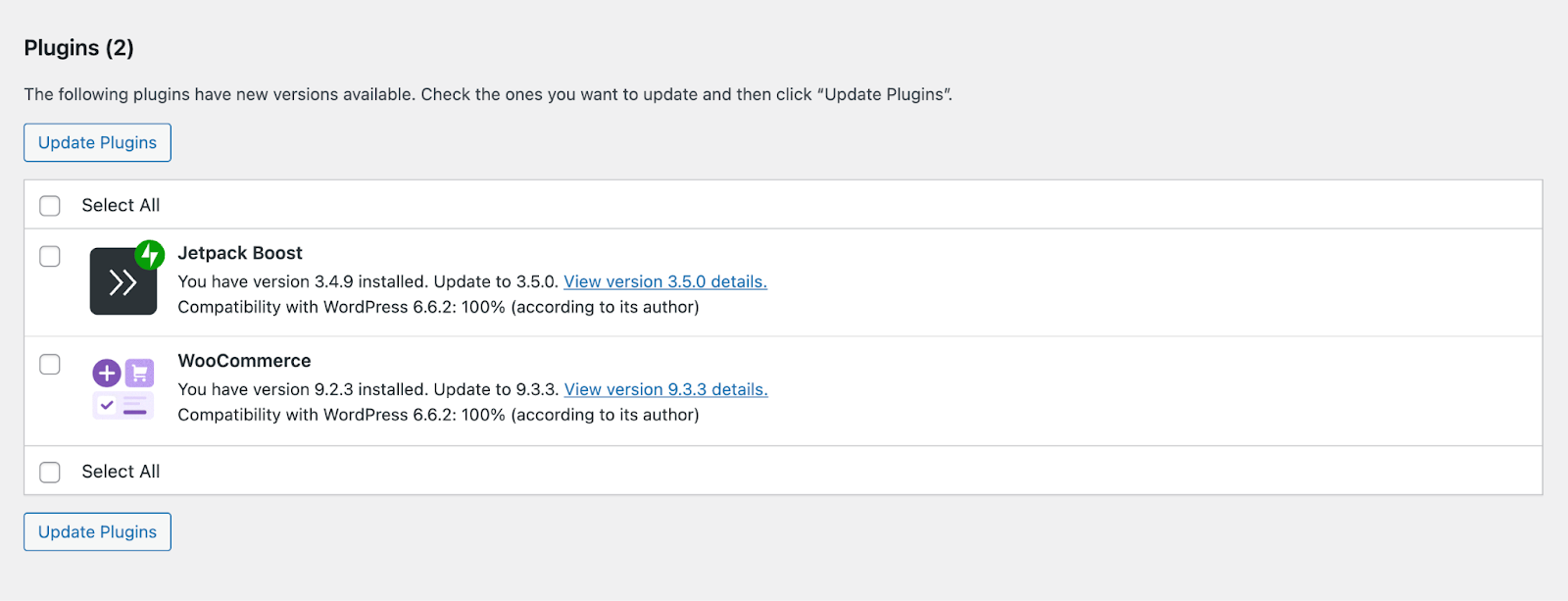
Les mises à jour logicielles sont essentielles car elles incluent souvent des correctifs de sécurité. Les développeurs peuvent découvrir des vulnérabilités dont ils n'étaient pas conscients au début, ou ils peuvent combler les failles de sécurité découvertes par les attaquants.
Plus un plugin ou un thème reste longtemps sans mise à jour, plus il est susceptible d'être vulnérable. Il en va de même avec WordPress. Si vous utilisez toujours WordPress 5.0, par exemple, vous êtes exposé à une longue liste de vulnérabilités connues.
Bien sûr, avant de mettre à jour quoi que ce soit, vous souhaiterez effectuer une sauvegarde afin de pouvoir restaurer au cas où la mise à jour provoquerait une erreur. Si vous disposez de Jetpack VaultPress Backup, le travail est déjà fait pour vous.
Dans tous les cas, vous devez vous assurer de mettre à jour WordPress fréquemment. Idéalement, vous devriez vérifier les mises à jour chaque fois que vous vous connectez au tableau de bord.
3. Utilisez l'authentification à deux facteurs (2FA) pour l'accès administratif
Toute personne ayant un accès administratif à votre site Web devrait devoir utiliser 2FA. Cela ajoute un autre facteur de sécurité au-delà des mots de passe et rend plus difficile l’accès des attaquants au site, même s’ils mettent la main sur les informations d’identification des utilisateurs.
Vous utilisez probablement déjà 2FA sur certains des sites Web que vous visitez. Les implémentations peuvent varier, car certains sites vous demanderont d'utiliser une application d'authentification, tandis que d'autres enverront des codes de vérification par e-mail ou SMS.
Bien que 2FA puisse rendre les choses un peu plus difficiles pour certains utilisateurs, il est essentiel pour toute personne ayant accès au back-end du site. Ce sont les comptes d'utilisateurs avec plus de privilèges administratifs. Si des attaquants y accèdent, ils peuvent causer beaucoup de dégâts à votre site Web.
Si vous utilisez WordPress, vous pouvez tirer parti du plugin Jetpack pour exiger que cet administrateur se connecte avec un compte WordPress.com. Vous pouvez ensuite activer une exigence d'authentification en deux étapes.
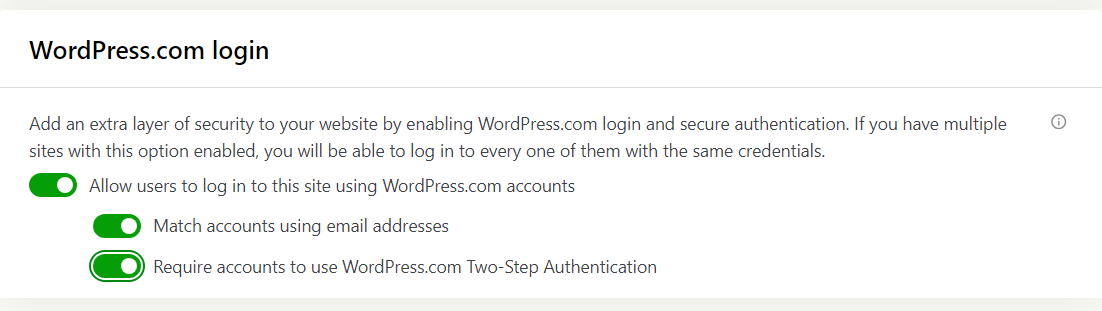
Cette fonctionnalité est disponible avec le plugin gratuit Jetpack, afin que tout le monde puisse l'utiliser. C'est un moyen simple et rapide de créer un processus de connexion WordPress plus sécurisé.
Nous gardons votre site. Vous dirigez votre entreprise.
Jetpack Security offre une sécurité complète et facile à utiliser pour les sites WordPress, comprenant des sauvegardes en temps réel, un pare-feu pour les applications Web, une analyse des logiciels malveillants et une protection anti-spam.
Sécurisez votre site4. Installez un pare-feu d'application Web (WAF)
Un pare-feu d'application Web est un logiciel qui surveille et bloque les connexions à votre site en fonction d'un ensemble de règles. Les meilleurs produits et plugins WAF parviennent à bloquer une grande partie du trafic malveillant, généralement parce qu’ils disposent d’énormes bases de données d’attaquants connus.
En fonction du WAF, il peut également être capable d'identifier des modèles d'attaque ou des activités suspectes d'utilisateurs. Dans l’ensemble, l’utilisation du bon WAF peut considérablement augmenter la sécurité du site Web.
Si vous utilisez WordPress, le plugin Jetpack comprend un WAF que vous pouvez activer pour protéger votre site Web. C'est une option que vous pouvez activer directement depuis les paramètres du plugin.
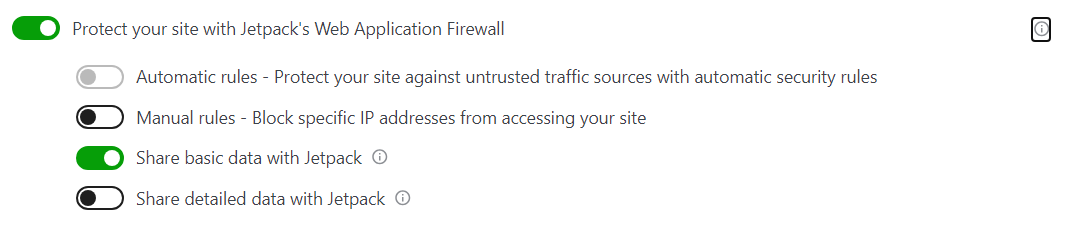
L'utilisation du pare-feu Jetpack vous permet d'exploiter une énorme base de données d'attaquants connus. Pour activer les règles automatiques, vous aurez besoin d'une licence Jetpack Scan ou Jetpack Security.
5. Sauvegardez régulièrement votre site Web
Disposer de sauvegardes récentes de votre site est l'un des meilleurs moyens de contourner les problèmes de sécurité et les vulnérabilités. Si des attaquants parviennent à accéder, vous pouvez souvent résoudre le problème en restaurant une sauvegarde récente et en mettant en œuvre des mesures de sécurité supplémentaires à partir de ce moment-là.
Le plus gros problème avec les sauvegardes est que vous perdrez souvent des données lors de la restauration de votre site à un état antérieur. Cela est particulièrement vrai si la dernière sauvegarde que vous avez effectuée remonte à plusieurs semaines.
Jetpack VaultPress Backup propose des sauvegardes en temps réel pour les sites Web WordPress. Cela signifie que chaque fois que vous apportez une modification au site, le plugin l'enregistre.

VaultPress Backup élimine le problème de ne pas avoir accès aux sauvegardes récentes. Il stocke également les sauvegardes hors site, donc si quelque chose arrive à votre serveur, les copies de votre site sont toujours en sécurité.
Sécurité Jetpack pour les sites WordPress
Jetpack Security propose une suite complète de produits qui peuvent vous aider à protéger votre site WordPress. Ceux-ci incluent Jetpack Scan, VaultPress Backup, Akismet Anti-Spam, etc.
Vous pouvez utiliser Jetpack Scan pour exécuter des analyses automatiques de logiciels malveillants et de vulnérabilités sur votre site Web et résoudre rapidement la majorité des problèmes en quelques clics. Le plugin exploite la plus grande base de données connue de vulnérabilités de sécurité WordPress pour assurer la sécurité de votre site.
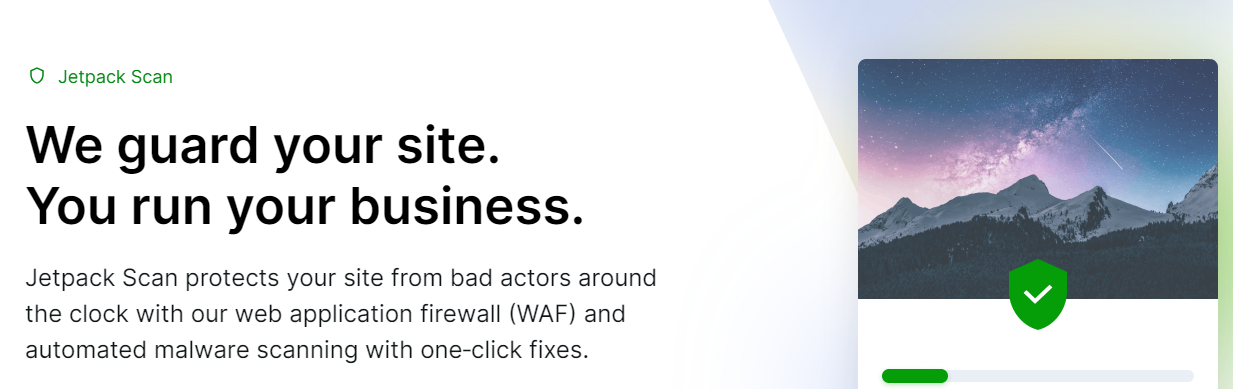
Jetpack Scan vous donne également accès aux règles automatiques du pare-feu des applications Web du plugin. Ces règles aident à protéger votre site contre les attaquants grâce à la base de données croissante d'acteurs malveillants connus de Jetpack.
Avec VaultPress Backup, vous pouvez être tranquille en sachant que chaque fois que vous apportez des modifications à votre site, le plugin le gardera en sécurité. Cette technologie de sauvegarde en temps réel vous permet de ne jamais perdre de données importantes si vous devez restaurer votre site Web à un état antérieur.
Avec Jetpack Security, vous disposez également d'une surveillance des temps d'arrêt et d'un journal d'activité qui vous permet de vérifier tout ce qui se passe sur votre site Web et d'identifier quelles actions (et qui les a prises) ont pu causer un problème. Chaque fois que quelqu'un se connecte à votre site, met à jour une page, modifie une configuration ou ajoute du code à un fichier principal, tout cela sera présent dans le journal d'activité.
Jetpack Security est la solution de sécurité complète et idéale pour WordPress avec plus de 27 millions d'installations et plus.
Questions fréquemment posées
Si vous avez encore des questions sur la façon de corriger le message de site Web « non sécurisé » dans Chrome et sur la façon de protéger votre site en général, cette section y répondra.
Qu’est-ce que HTTPS et en quoi diffère-t-il de HTTP ?
HTTPS est la version sécurisée de HTTP. Les données que vous envoyez ou recevez via HTTPS sont cryptées pour empêcher toute falsification. Un site Web utilisant HTTPS signifie également qu’il dispose d’un certificat SSL valide.
Comment un certificat SSL protège-t-il les informations sur un site Web ?
Un certificat SSL est un certificat numérique qui prouve qu'un site Web est authentique. Il peut protéger les informations sur un site Web en vous permettant d'utiliser HTTPS. Les connexions HTTPS sécurisées sont moins vulnérables aux cyberattaques.
Comment acheter un certificat SSL pour mon site Web ?
En fonction de votre site et de son étendue, vous devrez peut-être payer pour un certificat SSL. Mais de nombreux sites peuvent en utiliser un gratuit. Certaines autorités de certification comme Let's Encrypt proposent des certificats gratuits que vous pouvez facilement configurer sur votre site Web.
Puis-je utiliser un certificat SSL gratuit et est-il sécurisé ?
Vous pouvez utiliser un certificat SSL gratuit pour la plupart des sites, bien que cela ne soit pas recommandé pour les projets ayant des besoins de sécurité plus élevés, comme les grands magasins de commerce électronique. Pour la plupart des sites, un certificat SSL gratuit satisfera toutes vos exigences.
Les certificats SSL peuvent-ils expirer ? Si oui, puis-je automatiser leur renouvellement ?
Les certificats SSL expirent. Ils doivent être renouvelés périodiquement pour des raisons de sécurité, afin que le propriétaire du site puisse vérifier qu'il exploite toujours le site Web. Néanmoins, vous pouvez automatiser le processus de renouvellement pour la plupart des certificats. Si vous utilisez un hébergeur proposant un certificat gratuit, il est probable qu'il le renouvellera également pour vous.
Que dois-je faire si mon site Web affiche un avertissement « contenu mixte » ?
Si votre site affiche un avertissement de contenu mixte, vérifiez que tous ses composants se chargent via HTTPS. Vous devrez peut-être implémenter une redirection pour forcer les requêtes à passer par HTTPS ou identifier le contenu à l'origine de l'erreur et le remplacer.
Quelles autres bonnes pratiques dois-je suivre pour sécuriser mon site Web ?
En plus d'utiliser un certificat SSL et HTTPS, il est toujours préférable de faire des sauvegardes régulières de votre site. Vous devez également configurer un WAF pour bloquer le trafic malveillant, utiliser des outils de prévention du spam, activer 2FA et maintenir les composants de votre site Web à jour.
Quels types d’outils sont recommandés pour améliorer la sécurité des sites Web ?
Lorsque vous recherchez des solutions de sécurité pour votre site, envisagez les options offrant des sauvegardes en temps réel, des scanners de logiciels malveillants et de vulnérabilités, des journaux d'activité, 2FA et un WAF. Jetpack Security inclut toutes ces fonctionnalités et bien plus encore.
Jetpack Security : le moyen rapide et simple de sécuriser votre site Web WordPress
Le message de site Web « non sécurisé » dans Chrome est l'une des nombreuses erreurs SSL que vous pourriez rencontrer. Les certificats SSL et HTTPS sont des mesures de sécurité essentielles pour les sites Web modernes, mais ce ne sont pas les seuls éléments qui peuvent protéger votre site.
Une fois que vous avez configuré un certificat SSL et activé HTTPS, vous souhaiterez passer à d'autres mesures de sécurité. Avec Jetpack Security, vous pouvez mettre en œuvre plusieurs améliorations de sécurité avec une seule suite d'outils. Cela inclut des sauvegardes en temps réel et une analyse des logiciels malveillants, une surveillance des temps d'arrêt, une protection contre les attaques par force brute, des journaux d'activité et bien plus encore.
Si vous souhaitez assurer la sécurité de votre site WordPress, essayez la suite Jetpack Security. Vous pouvez également choisir d'accéder à certaines fonctionnalités via des plugins individuels, notamment Jetpack VaultPress Backup, Jetpack Protect et Akismet Anti-Spam. Renforcez la sécurité de votre site dès aujourd'hui !
